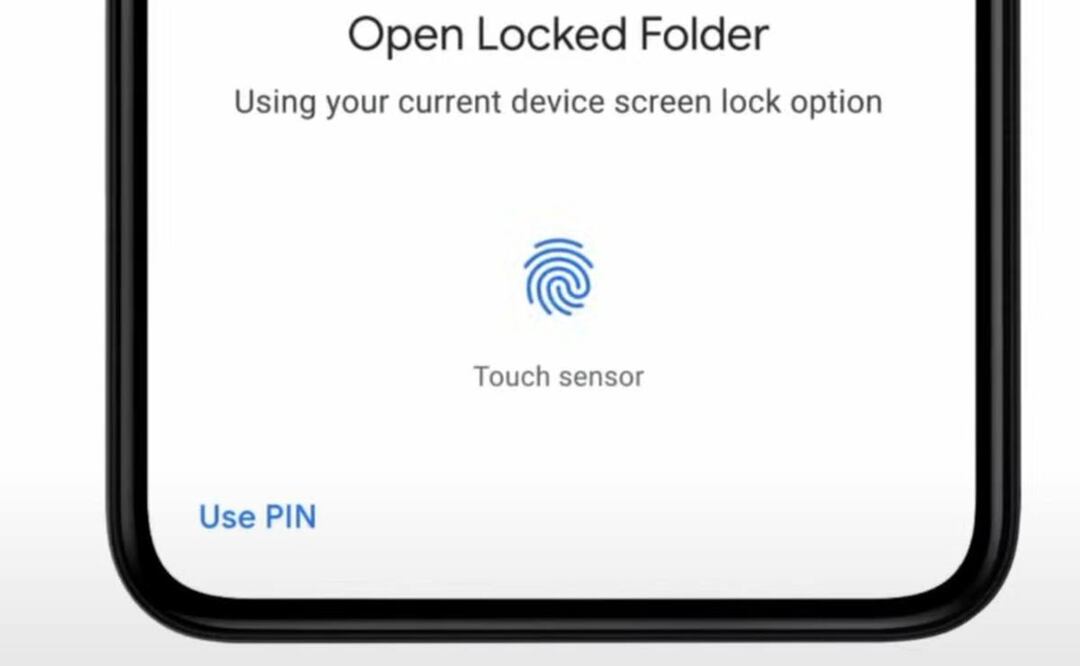[Publicidad]
La función de carpeta bloqueada de Google Fotos , que permite ocultar fotos y videos confidenciales de tu biblioteca principal y protegerlos en una carpeta protegida con contraseña o biométrica , llegará a todos los dispositivos con Android 6 y superior.
La función se lanzó exclusivamente en los teléfonos Pixel más nuevos en junio pasado. Google no ha proporcionado una fecha exacta de cuándo la función se lanzará de manera más amplia, y solo señaló que "se lanzará pronto".
Si bien la mayoría de los usuarios de Google puede pensar en ocultar los “nudes”, esta carpeta privada también puede servir para muchas otras fotos que quieras guardar en un lugar seguro.
Esta novedad fue presentada en el evento I/O 2021, donde Google explicó su funcionalidad con el ejemplo de unos padres que tratan de mantener en secreto la adopción de un cachorro a sus hijos.
De esta forma, los usuarios podrán estar tranquilos cuando presten su móvil a algún amigo, ya que no descubrirán esas fotos de cachorros que no quieren que nadie vea.
A través de su cuenta de Twitter, la compañía aseguró que las imágenes “no aparecerán mientras te desplazas por Fotos u otras aplicaciones en tu teléfono”.
¿Cómo configurar una carpeta bloqueada?
- Para configurar una carpeta bloqueada en Google Fotos, solamente será necesario ir a Biblioteca / Utilidades / Carpeta bloqueada dentro de la aplicación móvil.
- Si ya cuentas con un método de bloqueo, se te pedirá que lo ingreses. De no ser así la app te pedirá que configures uno, por lo que te redigirá a la sección “Configuración”.
- Una vez hecho esto, puedes volver a Google Fotos y seleccionar "Mover elementos".
- Selecciona todas las fotos que deseas mover a la carpeta bloqueada y toca "Mover" en la esquina superior derecha.
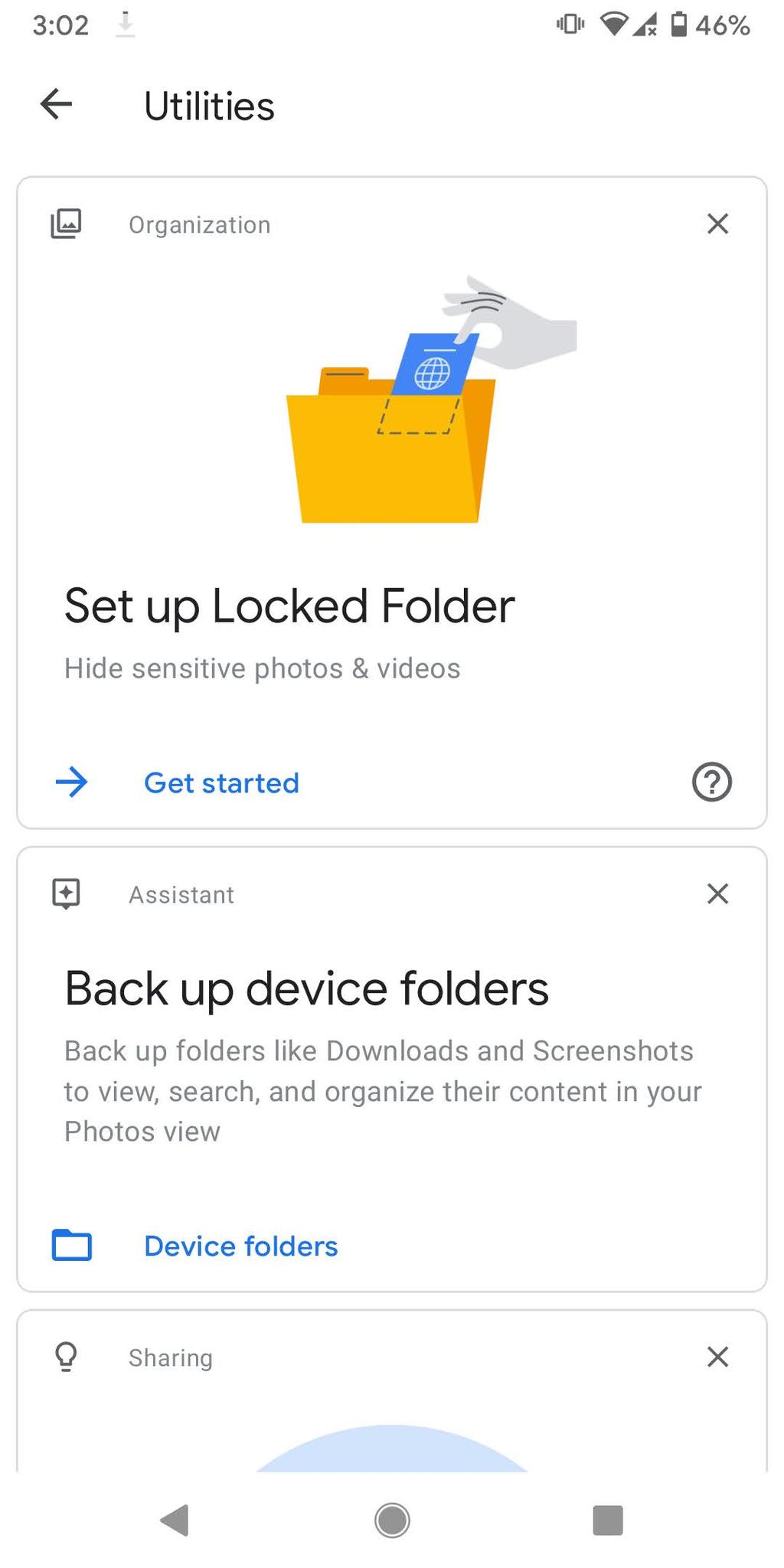
Guarda directamente en la carpeta protegida con tu cámara
Puedes omitir el paso de mover fotos a la carpeta bloqueada usando la aplicación Cámara de Google . Con este método, cualquier imagen o video que tomes irá directamente a la carpeta bloqueada.
Para ello solamente debes:
- Ir a la aplicación Google Camera predeterminada.
- En la esquina superior derecha, toca el ícono de carpeta.
- Selecciona "Carpeta bloqueada" en el menú.
- Ahora puedes mover un video o grabar uno como de costumbre. La foto o el video irán automáticamente a la carpeta bloqueada, como lo indica el ícono de candado violeta.
¡Eso es todo! Puedes acceder a tu carpeta de bloqueo a través de la sección Utilidades en cualquier momento.

Un dato relevante a tomar en cuenta, es que una vez que muevas fotos o videos a la carpeta bloqueada, Google eliminará las copias de seguridad en la nube de dichos elementos. Por tanto, si deseas asegurarte de tener más de una copia del archivo, deberás tener una copia archivada en otro lugar que sea seguro.
Por otro lado, si alguna vez ha hecho una copia de una imagen o video que movió a la carpeta de Google Fotos bloqueada, no se moverá automáticamente al espacio protegido con contraseña. Solo el archivo específico que eligió entrará en la carpeta bloqueada, por lo que vale la pena verificar si ha hecho copias similares o las ha tomado en otro lugar de su biblioteca de Google Fotos .
El amplio lanzamiento de Locked Folders se anunció como parte de una serie de nuevas funciones que llegarán a Android este otoño.
Otras características nuevas incluyen la capacidad de usar teléfonos Android como controles remotos para dispositivos con sistema operativo Google TV y Android TV, así como nuevas funciones de accesibilidad y Android Auto.
Leer también: "No compren teléfonos chinos y desháganse de los que ya compraron"

Noticias según tus intereses
[Publicidad]